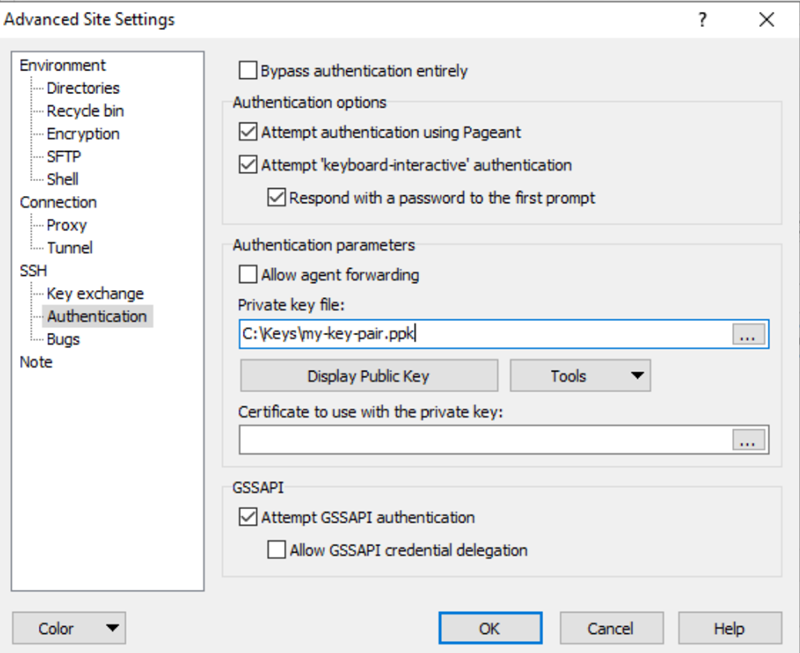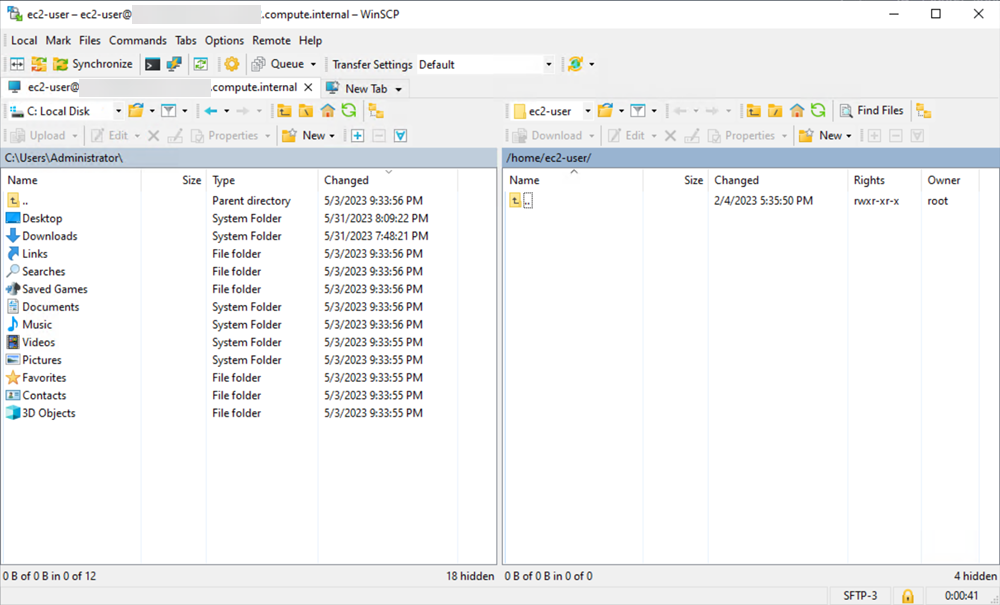启动 PuTTY(在开始菜单中,选择所有程序 > PuTTY > PuTTY)。
在 Category 窗格中,选择 Session 并填写以下字段:
- 在主机名框中,输入 user_name@public_dns_name(有关如何获取实例的公有 DNS 名称,请参阅获取有关实例的信息)。确保为您的 AMI 指定相应的用户名。例如:
- 对于 Amazon Linux 2 或 Amazon Linux AMI,用户名称是 ec2-user。
- 对于 CentOS AMI,用户名称是 centos。
- 对于 Debian AMI,用户名称是 admin 或 root。
- 对于 Fedora AMI,用户名为 ec2-user 或 fedora。
- 对于 RHEL AMI,用户名称是 ec2-user 或 root。
- 对于 SUSE AMI,用户名称是 ec2-user 或 root。
- 对于 Ubuntu AMI,用户名称是 ubuntu。
- 另外,如果 ec2-user 和 root 无法使用,请与 AMI 供应商核实。
- (仅限 IPv6) 要使用实例的 IPv6 地址连接,请输入 user_name@ipv6_address。确保为您的 AMI 指定相应的用户名。例如:
- 对于 Amazon Linux 2 或 Amazon Linux AMI,用户名称是 ec2-user。
- 对于 CentOS AMI,用户名称是 centos。
- 对于 Debian AMI,用户名称是 admin 或 root。
- 对于 Fedora AMI,用户名为 ec2-user 或 fedora。
- 对于 RHEL AMI,用户名称是 ec2-user 或 root。
- 对于 SUSE AMI,用户名称是 ec2-user 或 root。
- 对于 Ubuntu AMI,用户名称是 ubuntu。
- 另外,如果 ec2-user 和 root 无法使用,请与 AMI 供应商核实。
- 在连接类型下,选择 SSH。
- 确保端口值为 22。
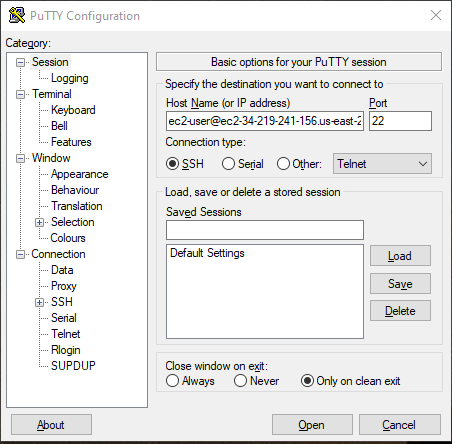
(可选) 您可以配置 PuTTY 以定期自动发送“保持连接”数据以将会话保持活动状态。要避免由于会话处于不活动状态而与实例断开连接,这是非常有用的。在 Category 窗格中,选择 Connection,然后在 Seconds between keepalives 字段中输入所需的间隔。例如,如果您的会话在处于不活动状态 10 分钟后断开连接,请输入 180 以将 PuTTY 配置为每隔 3 分钟发送一次保持活动数据。
在 Category 窗格中,展开 Connection,再展开 SSH,然后选择 Auth。完成以下操作:
- 选择 Browse。
- 选择为密钥对生成的 .ppk 文件,然后选择打开。
- (可选) 如果打算稍后重新启动此会话,则可以保存此会话信息以便日后使用。在类别下面,选择会话,在保存的会话中输入会话的名称,然后选择保存。
- 选择 Open。

如果这是第一次连接到该实例,PuTTY 将显示安全警报对话框,以询问您是否信任要连接到的主机。
(可选) 验证安全警报对话框中的指纹是否与您之前在 (可选)获取实例指纹 中获得的指纹相匹配。如果这些指纹不匹配,则表示有人可能在试图实施“中间人”攻击。如果匹配,请继续到下一步。
选择是。将打开一个窗口,并且您连接到实例。
注意
如果您在将私有密钥转换成 PuTTY 格式时指定了密码,当您登录到实例时,您必须提供该密码。